အမြန်လင့်များ
Steam Deck သည်ခေတ်မီဂိမ်းများကိုအားစိုက်ထုတ်နိုင်သည့်အစွမ်းထက်သောကိရိယာတစ်ခုဖြစ်သည်။ ၎င်း၏ PC ကဲ့သို့သောဗိသုကာပညာရှင်သည်စျေးကွက်တွင် 0 င်ရောက်သောလက်ကိုင်ဂိမ်းစက်များအနက်မှတစ်ခုဖြစ်သည်။ emudeck လုပ်ခြင်းဖြင့်သင်၏ Steam Dock ကို Game Boy Games ကဲ့သို့ဂန္ထဝင်ကစားခြင်းအတွက်အကောင်းဆုံးသော Premier Retro Gaming Machine သို့အသွင်ပြောင်းနိုင်သည်။
Game Boy Games သည်သူတို့၏အသက်အရွယ်ရှိသော်လည်းသူတို့၏ဖွံ့ဖြိုးတိုးတက်မှုနှင့်သူတို့၏ဖွံ့ဖြိုးတိုးတက်မှုတွင်သူတို့၏ဖွံ့ဖြိုးတိုးတက်မှုနှင့်အတူသူတို့၏ဖွံ့ဖြိုးတိုးတက်မှုနှင့်အပ်နှံမှုကိုအကောင်အထည်ဖော်ရန်သက်သေအထောက်အထားများဖြစ်သည်။ ဤတွင်သင်၏ရေနွေးငွေ့ကုန်းပတ်ပေါ်ရှိဂိမ်းကောင်လေးဂိမ်းများကိုမည်သို့တပ်ဆင်ရမည်ကိုအပြည့်အ 0 လမ်းညွှန်တစ်ခုရှိသည်။
2024, ဇန်နဝါရီလ 13 ရက်, Michael Llewellyn မှနောက်ဆုံးပေါ်နောက်ဆုံးပေါ် - ဂိမ်းကောင်လေးဂိမ်းများသည်အင်အားအများကြီးမတောင်းဆိုနိုင်သော်လည်း SMTS ကဲ့သို့သောကောင်းမွန်သောညှိနှိုင်းမှုများနှင့်ပါဝါကိရိယာများကိုတပ်ဆင်ခြင်းနှင့်ပါဝါ tools များကို plugin များတပ်ဆင်ခြင်းပါဝင်သည်။ ဤလမ်းညွှန်သည်ကုန်းပတ် loader နှင့်ပါဝါကိရိယာများကိုတပ်ဆင်ရန်အသေးစိတ်အဆင့်များနှင့်ရေနွေးငွေ့ကုန်းပတ်အသစ်များပြီးနောက်ကုန်းပတ် loader ကိုမည်သို့ပြန်လည်တည်ဆောက်ရန်ညွှန်ကြားချက်များပါ 0 င်ရန်အသေးစိတ်အဆင့်များပါ 0 င်ရန်အဆင့်မြှင့်တင်ခဲ့သည်။
achudeck ကို install လုပ်ခြင်းမပြုမီ
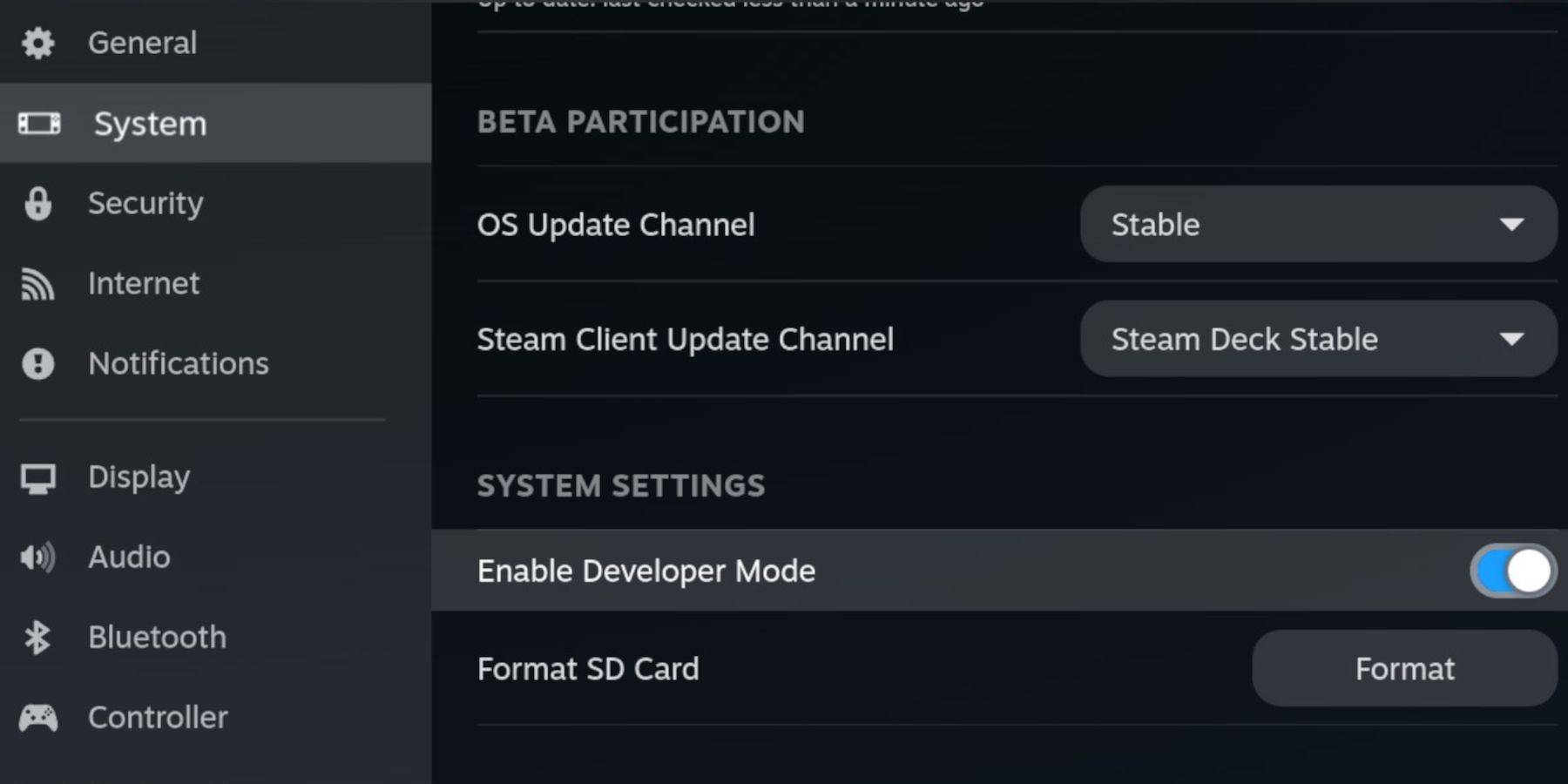 emudeck လုပ်ခြင်းထဲသို့ထည့်ခြင်းမပြုမီ, emulator များကိုအသုံးပြုခြင်းနှင့်သင်၏ဂိမ်းကောင်လေးဂိမ်းများကိုသိုလှောင်ခြင်းအတွက်သင့်တွင်အောက်ပါအခြေခံလိုအပ်ချက်များရှိပါစေ။
emudeck လုပ်ခြင်းထဲသို့ထည့်ခြင်းမပြုမီ, emulator များကိုအသုံးပြုခြင်းနှင့်သင်၏ဂိမ်းကောင်လေးဂိမ်းများကိုသိုလှောင်ခြင်းအတွက်သင့်တွင်အောက်ပါအခြေခံလိုအပ်ချက်များရှိပါစေ။
- တစ် ဦး အပြည့်အဝအားသွင်းရေနွေးငွေ့ကုန်းပတ်။
- သင်၏ဂိမ်းများနှင့် emulators များကိုသိမ်းဆည်းရန် A2 MicroSD ကဒ်။
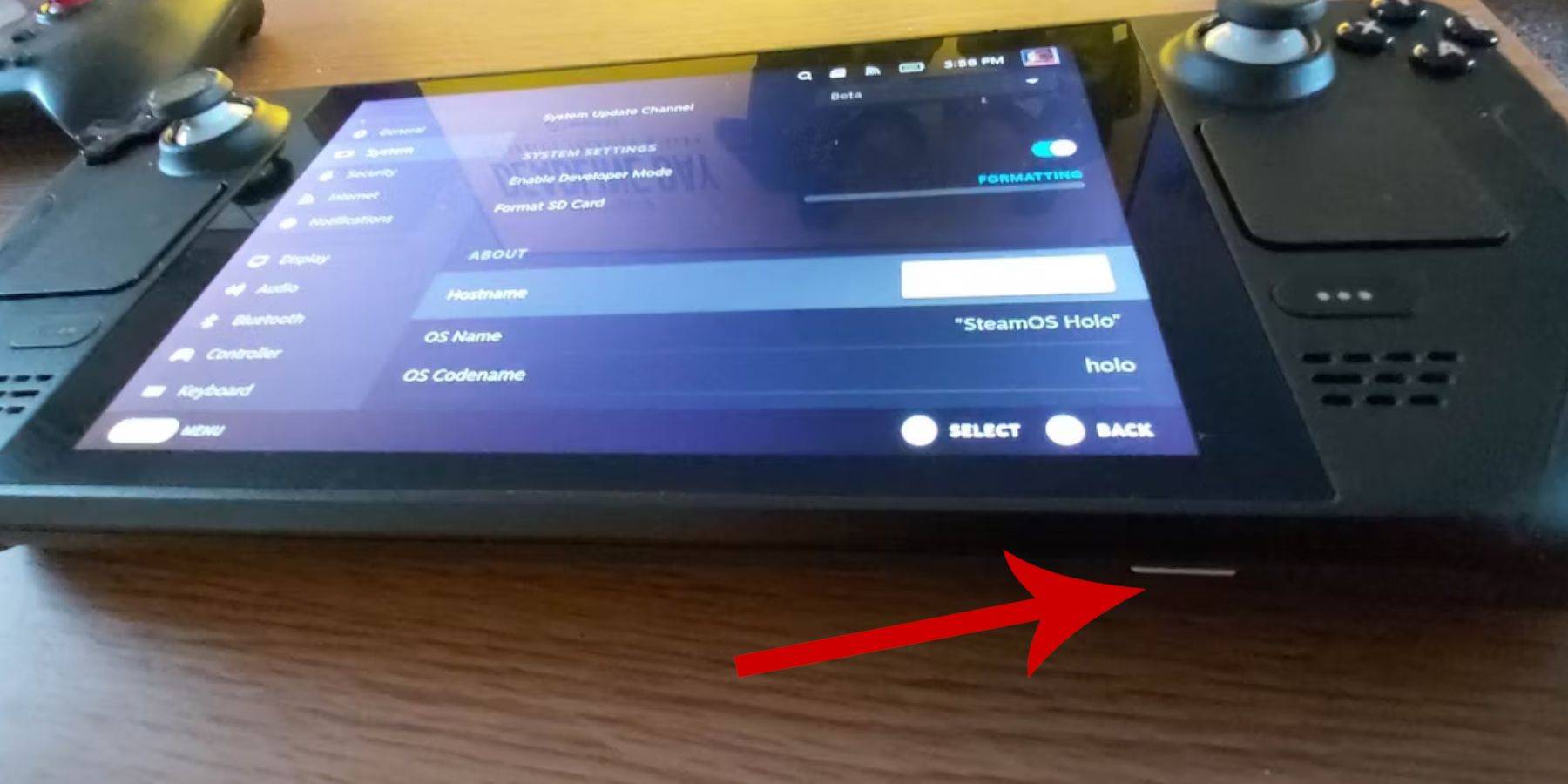 - တရားဝင်ပိုင်ဆိုင်သောဂိမ်းကောင်လေး Boy ROMs ။
- တရားဝင်ပိုင်ဆိုင်သောဂိမ်းကောင်လေး Boy ROMs ။
- ပိုမိုလွယ်ကူသောအညွှန်းများနှင့် ROM လွှဲပြောင်းမှုအတွက် Bluetooth သို့မဟုတ် Mouse ကိုဝါယာကြိုးနှင့်မောက်စ် (ကြိုးစနစ်စနစ်သည်ကြိုးဆက်သွယ်မှုအတွက်အသုံးဝင်သည်) ။
developer mode ကိုပြောင်းလဲပါ
- Steam ခလုတ်ကိုနှိပ်ပါ။
- System menu သို့သွားပြီး developer mode ကိုဖွင့်ပါ။
- developer menu ထဲမှာ cref debugging ကိုဖွင့်ပါ။
- ပါဝါ option ကိုသွားပါ။
- desktop mode သို့ switch ကိုရွေးပါ။
- ဘယ်ဘက် tackpad အောက်ရှိ Steam ခလုတ်ကို နှိပ်. Power option ကိုရွေးချယ်ပြီး desktop mode သို့ပြောင်းပါ။
desktop mode တွင် emudeck ကို download လုပ်ပါ
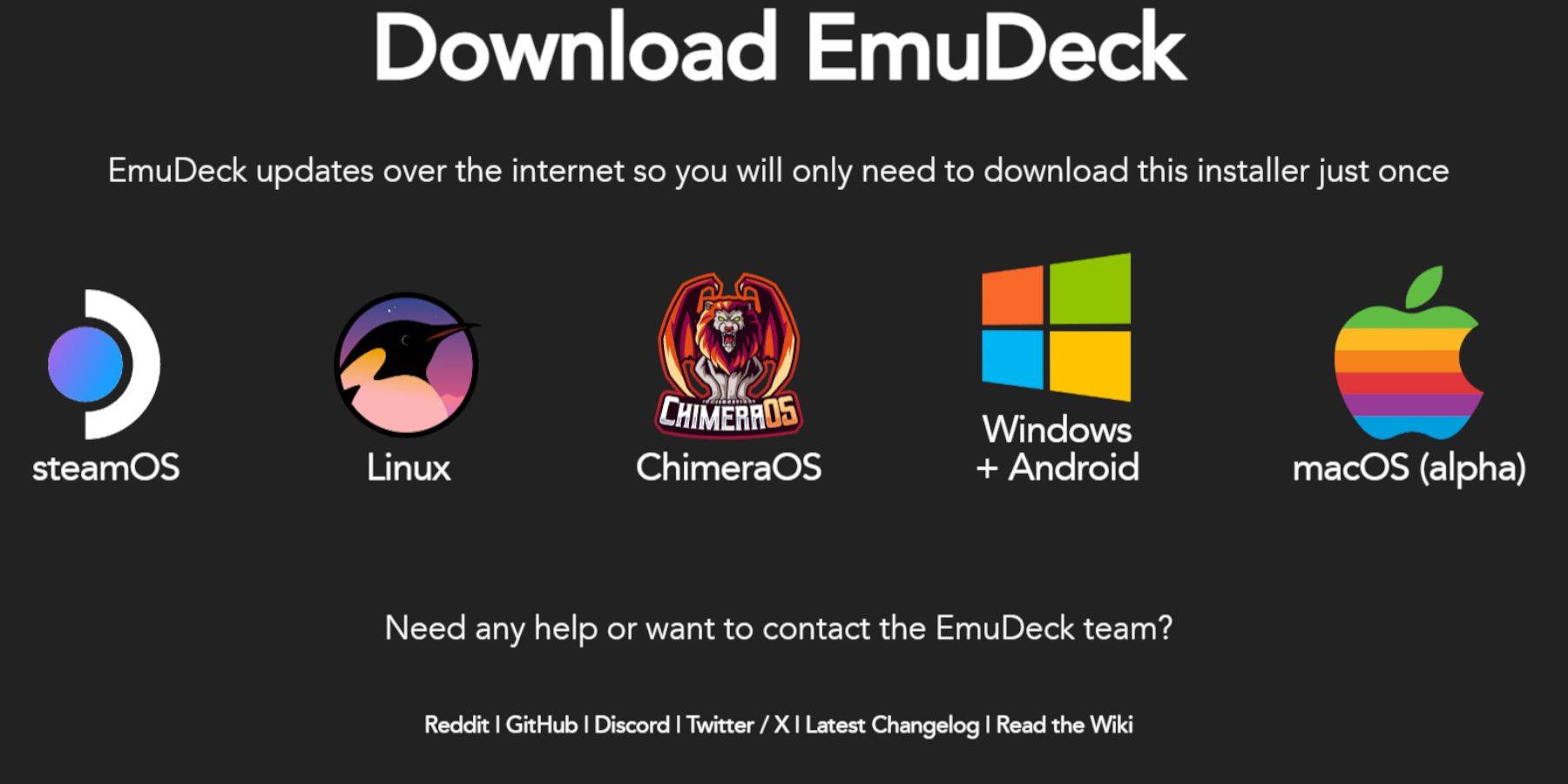 - သင်၏ကီးဘုတ်နှင့်မောက်စ်ကိုချိတ်ဆက်ပါ။
- သင်၏ကီးဘုတ်နှင့်မောက်စ်ကိုချိတ်ဆက်ပါ။
- Desktop Mode တွင် DuckdoGo သို့မဟုတ် Mozilla Firefox ကဲ့သို့သော browser တစ်ခုဖွင့်ပြီး Emudeck ဝက်ဘ်ဆိုက်သို့ ဦး တည်ပါ။
- စာမျက်နှာ၏ထိပ်ပိုင်းညာရှိ download ခလုတ်ကိုနှိပ်ပြီး Steam OS ကိုရွေးချယ်ပြီးဒေါင်းလုပ်လုပ်ရန်ရွေးချယ်ပါ။
- အကြံပြုထားသည့်ချိန်ညှိချက်များကိုရွေးချယ်ပါ။
- Custom Install ကိုရွေးချယ်ပါ။
- Emudeck menu တွင်မူလတန်းတံဆိပ်ကပ်ထားသော SD Card Image ကိုရွေးပါ။
- Emudeck startup process menu တွင်မူလတန်းအမည်ရှိ SD Card ပုံရိပ်ကိုထပ်မံရွေးချယ်ပါ။
- emulators အားလုံးကို install လုပ်နိုင်သည် (သို့) RetraCh, Emulation Station နှင့် Steam Rager Manager ကိုရွေးချယ်နိုင်သည်။ ထို့နောက် Continue ကိုနှိပ်ပါ။
- အလိုအလျောက်သိမ်းဆည်းပါ။
- လာမယ့်မျက်နှာပြင်အနည်းငယ်ကိုကျော်ပြီး installation ကိုဖြည့်စွက်ရန် finish ကိုနှိပ်ပါ။
လျင်မြန်စွာချိန်ညှိချက်များ
- Emudeck program ကိုဖွင့်ပြီးအမြန်ဆက်တင်များသို့သွားပါ။
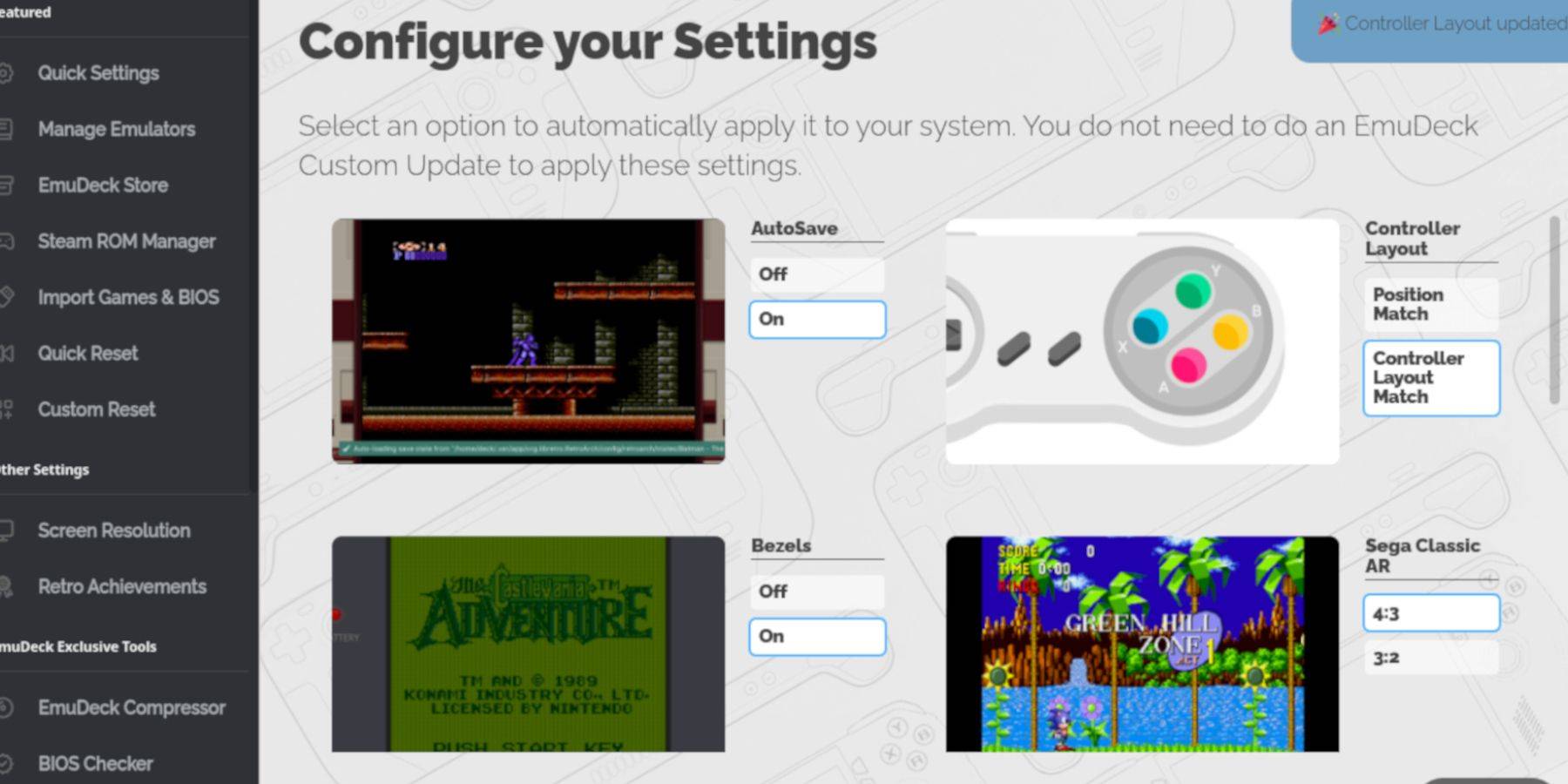 - Autosave ကိုဖွင့်ပါ။
- Autosave ကိုဖွင့်ပါ။
- Controller Layout ပွဲစဉ်ကိုရွေးချယ်ပါ။
- behzels enable ။
- Nintendo ဂန္ထဝင် ar ကိုဖွင့်ပါ။
- LCD လက်ကိုင် enable ။
Game Boy ဂိမ်းများကိုရေနွေးငွေ့ကုန်းပတ်သို့ထည့်ခြင်း
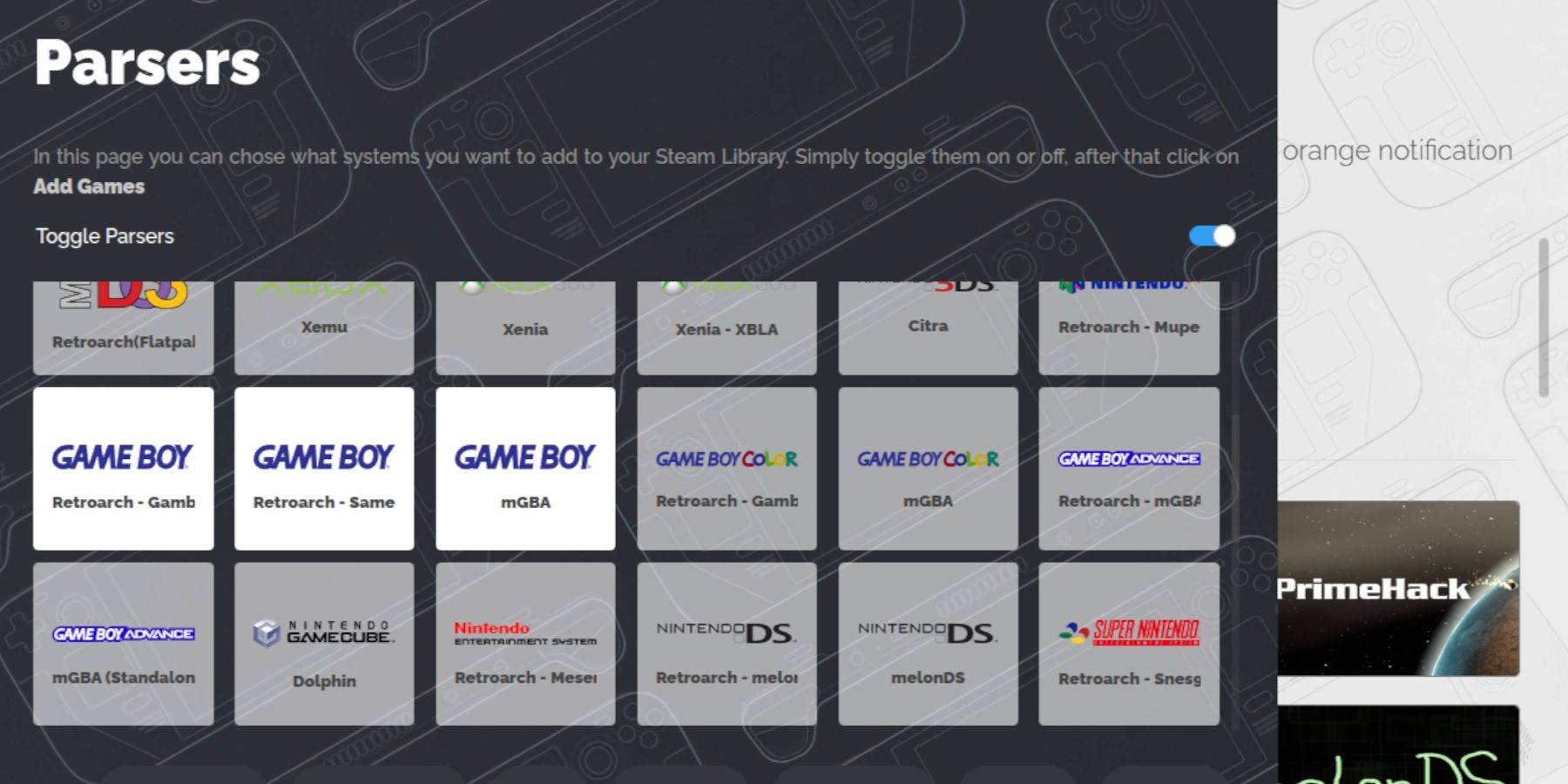 emudeck လုပ်ခြင်းဖြင့်သင်၏ Game Boy ဂိမ်းများကို Steam ကုန်းပတ်၏ desktop mode ရှိမှန်ကန်သောဖိုင်တွဲသို့ထည့်သွင်းရန်အချိန်ရောက်ပြီ။
emudeck လုပ်ခြင်းဖြင့်သင်၏ Game Boy ဂိမ်းများကို Steam ကုန်းပတ်၏ desktop mode ရှိမှန်ကန်သောဖိုင်တွဲသို့ထည့်သွင်းရန်အချိန်ရောက်ပြီ။
- သင်၏ဖိုင်များကိုဝင်ရောက်ရန် Dolphin ဖိုင်မန်နေဂျာကိုသုံးပါ။
- ဘယ်ဘက် panel ပေါ်ရှိဖြုတ်တပ်နိုင်သောကိရိယာများအောက်တွင်မူလတန်းကိုနှိပ်ပါ။
- Emulation ဖိုင်တွဲကိုဖွင့်ပါ။
- ROM မှသွားပါ။
- GB အမည်ရှိဖိုလ်ဒါကိုရှာပြီးဖွင့်ပါ။
- သင်၏ ROM များကိုမှန်ကန်စွာအမည်ပေးထားကြောင်းသေချာစေရန် (လမ်းညွှန်အတွက်အောက်ပါဇယားကိုရည်ညွှန်းသည်) ။
- သင်၏ဂိမ်းကောင်လေးများကိုဤဖိုင်တွဲထဲသို့လွှဲပြောင်းပါ။
.gb
Steam ROM မန်နေဂျာ
သင်၏ဂိမ်းများကိုသတ်မှတ်ထားသောဖိုင်တွဲတွင်ပါ 0 င်ပြီး Emudeck အစီအစဉ်ကိုပြန်လည်ဖွင့်ပြီးဤအဆင့်များကိုလိုက်နာပါ။
- ဘယ်ဘက် panel တွင် Steam ROM မန်နေဂျာကိုနှိပ်ပါ။
- ဟုတ်ကဲ့ရွေးချယ်ခြင်းအားဖြင့်ရေနွေးငွေ့ clier ကိုပိတ်ပါ။ ထို့နောက် Next ကိုနှိပ်ပါ။
- Parsers မျက်နှာပြင်တွင် toggle parsers များကိုပိတ်ပါ။
- ဂိမ်းသုံးကောင်လေး Boy tabs ကိုနှိပ်ပါ။
- add ဂိမ်းများကိုရွေးပါ။
- Steam ROM မန်နေဂျာသည်ဂိမ်းများနှင့်သူတို့၏အဖုံးကိုထည့်သွင်းခြင်းပြီးဆုံးပြီးနောက် Save to Steam ကိုနှိပ်ပါ။
- "Done Adding / ဖယ်ရှားခြင်း entries တွေကို" အသိပေးခြင်းကိုစောင့်ပါ။ Steam Romanager ကိုပိတ်ပါ။
- Exit emudeck လုပ်ခြင်းနှင့်ဂိမ်းကိုပြန်သွားပါ။
Steam ကုန်းပတ်ပေါ်တွင်ဂိမ်းကောင်လေးဂိမ်းကစားခြင်း
သင်၏ဂိမ်းများကိုထည့်ပြီးတာနဲ့သူတို့ကိုရေနွေးငွေ့စာကြည့်တိုက်မှအလွယ်တကူရယူနိုင်သည်။
- Steam ခလုတ်ကိုနှိပ်ပါ။
- စာကြည့်တိုက်ကိုဖွင့်ပါ။
- collections tab ကိုသွားပါ။
- ဂိမ်းကောင်လေးအပိုင်းကိုရွေးချယ်ပါ။
- သင်၏ဂိမ်းကိုရွေးချယ်ပြီးကစားပါ။
ဂိမ်းရဲ့အရောင်များကိုစိတ်ကြိုက်ပြုပြင်ပါ
အချို့သောဂိမ်းကောင်လေးဂိမ်းများတွင်မူရင်းဂိမ်းကောင်လေး Monochrome display ရှိသော်လည်းအရောင်ရွေးချယ်မှုတစ်ခုပါဝင်သည်။ Retroassch မှတစ်ဆင့်သင်၏ဂိမ်းများကိုအရောင်များဖြင့်သင်၏ gameplay ကိုမြှင့်တင်နိုင်သည်။
ဂိမ်းကောင်မလေးဂိမ်းများကိုအထောက်အပံ့မပေးနိုင်ပါ။
- ဂိမ်းကောင်လေးဂိမ်းတစ်ခုစတင်ပါ။
- လက်ဝဲ analog ချောင်းအထက်နှစ်ခုရင်ပြင်နှင့် Retroarch menu ကိုဝင်ရောက်ရန် Y ခလုတ်ကိုရင်ပြင်နှစ်ခုရင်ပြင်နှင့်အတူ Select ခလုတ်ကိုနှိပ်ပါ။
- Core ရွေးချယ်စရာများသို့သွားပါ။
- GB အရောင်ကိုဖွင့်ပါ။
- အရောင်အတွက်အလိုအလျောက်ဖွင့်ပါသို့မဟုတ်ပိုမိုစစ်မှန်သောဂိမ်းကောင်လေးအတွေ့အကြုံအတွက်ရွေးချယ်ပါ။
Game Boy ဂိမ်းများအတွက် emulation station ကိုအသုံးပြုခြင်း
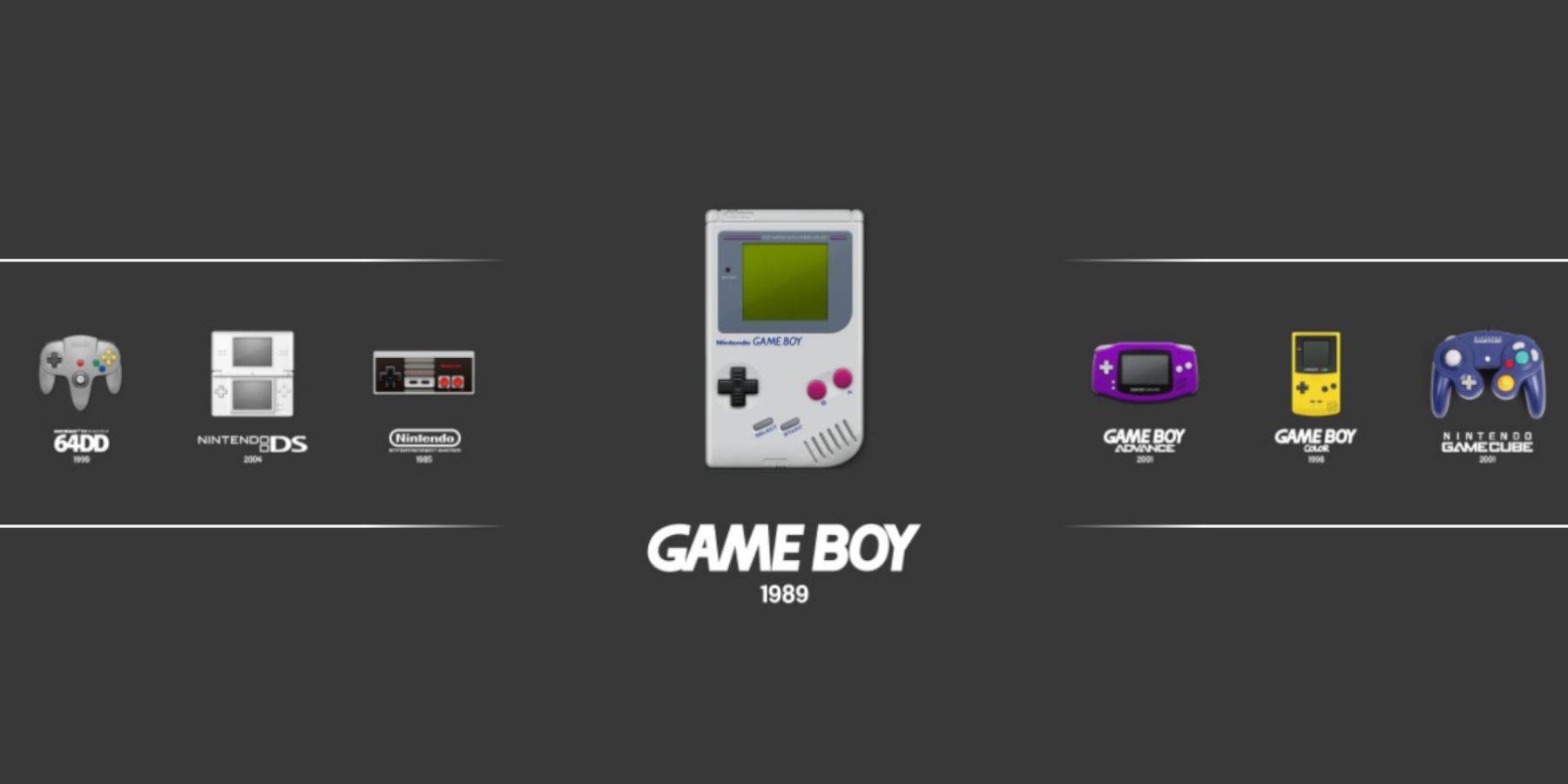 သင်၏ဂိမ်းကောင်လေးဂိမ်းများကိုရေနွေးငွေ့စာကြည့်တိုက်မှတိုက်ရိုက်စတင်နိုင်သော်လည်း Emulation Station သည်အခြားရွေးချယ်စရာနည်းလမ်းကိုပေးထားသည်။ Retro ခေါင်းစဉ်များနှင့်ပြ issues နာများကိုသင်ကြုံတွေ့ရပါက၎င်းသည်အထူးအသုံးဝင်သည်။
သင်၏ဂိမ်းကောင်လေးဂိမ်းများကိုရေနွေးငွေ့စာကြည့်တိုက်မှတိုက်ရိုက်စတင်နိုင်သော်လည်း Emulation Station သည်အခြားရွေးချယ်စရာနည်းလမ်းကိုပေးထားသည်။ Retro ခေါင်းစဉ်များနှင့်ပြ issues နာများကိုသင်ကြုံတွေ့ရပါက၎င်းသည်အထူးအသုံးဝင်သည်။
- Steam ခလုတ်ကိုနှိပ်ပါ။
- စာကြည့်တိုက်ကိုဖွင့်ပါ။
- collections tab သို့သွားပါ။
- emulators အပိုင်းကိုရွေးချယ်ပါ။
- Emulation Station 0 င်းဒိုးကိုဖွင့်ပြီး Play ကိုနှိပ်ပါ။
- Game Boy အိုင်ကွန်ကို scroll လုပ်ပြီးခလုတ်ကိုနှိပ်လိုက်ပါ။
- သင်၏ဂိမ်းကောင်လေးဂိမ်းများကိုစတင်ရန် A ကိုနှိပ်ပါ။
- Select နှင့် Y ကို အသုံးပြု. retroassch command များသည် emule station အတွင်း၌အလုပ်လုပ်သည်။
ရေနွေးငွေ့ကုန်းပတ်ပေါ်တွင်ကုန်းပတ်ကိုတင်ပါ
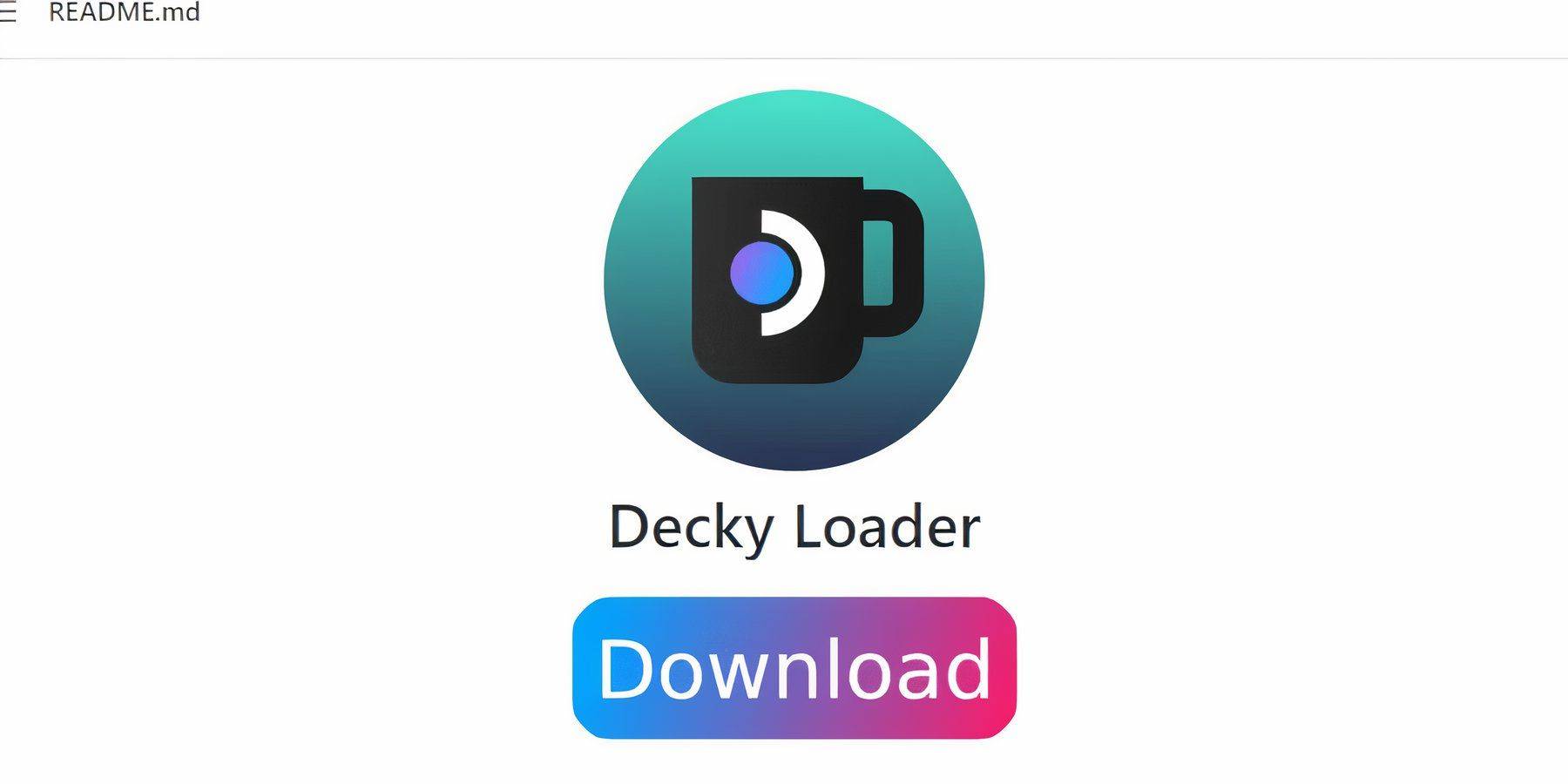 သင်၏ Game ကောင်လေးအားကစားပွဲ၏စွမ်းဆောင်ရည်ကိုပိုမိုကောင်းမွန်စေရန် Emudeck developer များသည်ပါဝါ tools plugin နှင့်အတူကုန်းပတ် loader ကိုတပ်ဆင်ရန်အကြံပြုသည်။ ဒီနေရာမှာသူတို့ကိုဘယ်လိုသတ်မှတ်ရမလဲ။
သင်၏ Game ကောင်လေးအားကစားပွဲ၏စွမ်းဆောင်ရည်ကိုပိုမိုကောင်းမွန်စေရန် Emudeck developer များသည်ပါဝါ tools plugin နှင့်အတူကုန်းပတ် loader ကိုတပ်ဆင်ရန်အကြံပြုသည်။ ဒီနေရာမှာသူတို့ကိုဘယ်လိုသတ်မှတ်ရမလဲ။
ပိုမိုလွယ်ကူသွားလာမှုအတွက်ကြိုးမဲ့သို့မဟုတ်ကြိုးမဲ့ကီးဘုတ်နှင့်မောက်စ်ကိုချိတ်ဆက်ပါ။ မရနိုင်ပါကမြင်ကွင်းပေါ်ရှိကီးဘုတ်နှင့် trackpad များကိုသုံးပါ။
- Gaming Mode တွင် Steam ခလုတ်ကိုနှိပ်ပါ။
- Power Menu ကို သုံး. Desktop Mode သို့ပြောင်းပါ။
- Desktop Mode တွင်ဝက်ဘ်ဘရောက်ဇာတစ်ခုကိုဖွင့်ပြီးကုန်းပတ် loader အတွက် GitHub စာမျက်နှာသို့သွားပါ။
- ဒေါင်းလုပ်လုပ်ရန် scroll လုပ်ပြီး download ကိုနှိပ်ပါ။
- ဒေါင်းလုပ်လုပ်ပြီးသည်နှင့် launcher ကိုနှစ်ချက်နှိပ်ပါနှင့်အကြံပြုထားသော install ကိုရွေးချယ်ပါ။
- တပ်ဆင်ပြီးနောက်သင်၏ Steam ကုန်းပတ်ကို Gaming Mode တွင်ပြန်လည်စတင်ပါ။
ပါဝါကိရိယာများပလပ်အင်ကို install လုပ်ခြင်း
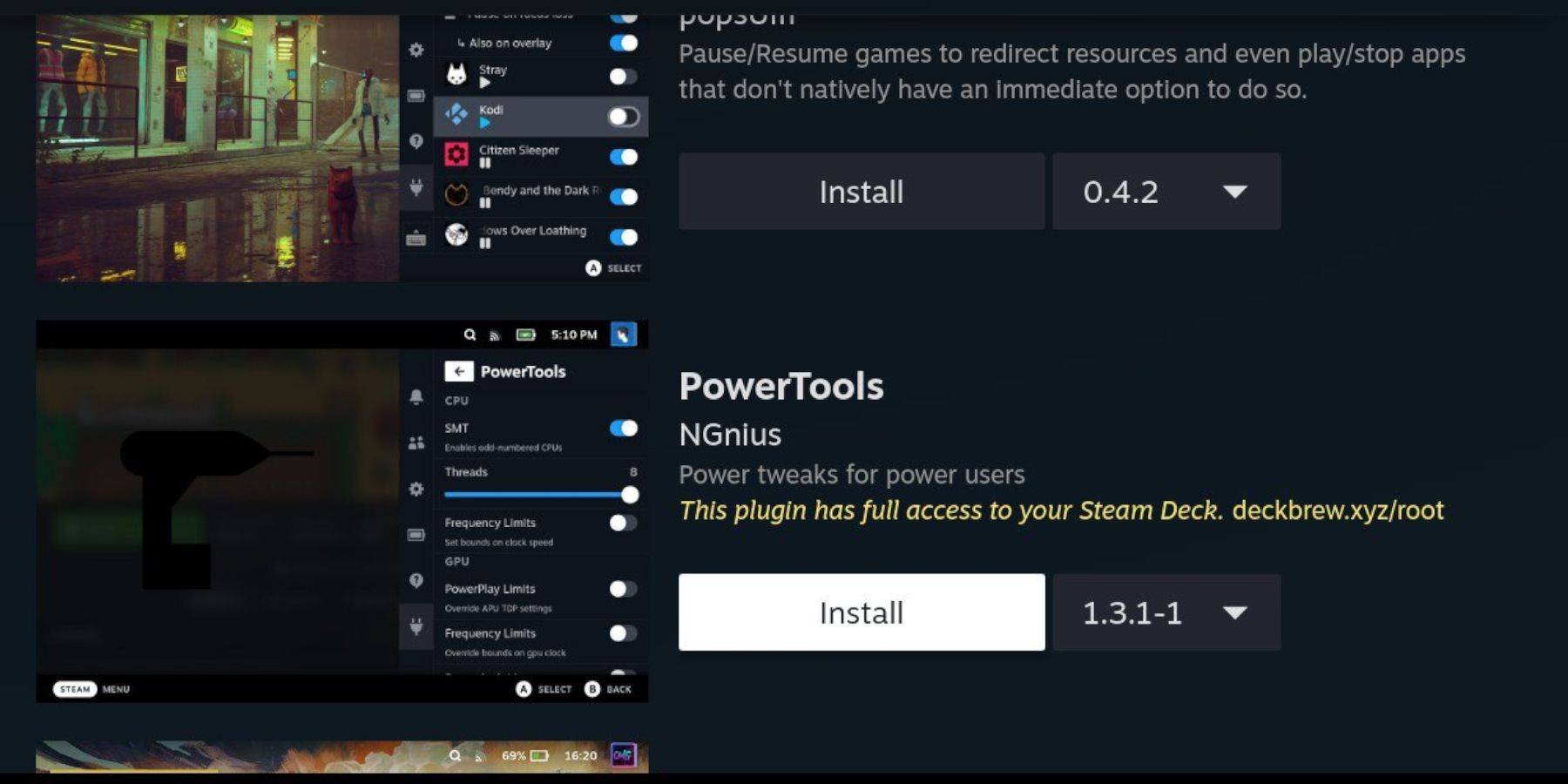 Decky Loader ကိုတပ်ဆင်ပြီးပါဝါကိရိယာများပလပ်အင်ကိုထည့်သွင်းခြင်းနှင့်သင်၏ချိန်ညှိချက်များကိုညှိခြင်းဖြင့်သင်၏ဂိမ်းကစားခြင်းအတွေ့အကြုံကိုထပ်မံမြှင့်တင်ပေးနိုင်သည်။
Decky Loader ကိုတပ်ဆင်ပြီးပါဝါကိရိယာများပလပ်အင်ကိုထည့်သွင်းခြင်းနှင့်သင်၏ချိန်ညှိချက်များကိုညှိခြင်းဖြင့်သင်၏ဂိမ်းကစားခြင်းအတွေ့အကြုံကိုထပ်မံမြှင့်တင်ပေးနိုင်သည်။
- Gaming Mode တွင်အမြန် Access menu (QAM) ကို သုံး. ဘေးထွက်မီနူး၏အောက်ခြေရှိ Plugin icon အသစ်ကိုရွေးချယ်ပါ။
- Decky စတိုးဆိုင်သို့ 0 င်ရောက်ရန်ချိန်ညှိချက်များ cogwheel ဘေးရှိစတိုးဆိုင်အိုင်ကွန်ကိုနှိပ်ပါ။
- ပါဝါကိရိယာများပလပ်အင်ကိုရှာဖွေရန်နှင့်တပ်ဆင်ရန် Search Bar ကိုသုံးပါသို့မဟုတ်၎င်းကိုရှာရန်အောက်သို့ scroll လုပ်ပါ။
Emulated ဂိမ်းများအတွက်ပါဝါ Tools ဆက်တင်များ
- စာကြည့်တိုက်ကိုဖွင့်ရန် Steam ခလုတ်ကို နှိပ်. Collections tab မှဂိမ်းကောင်လေးသို့မဟုတ်ရေနွေးငွေ့စာကြည့်တိုက်စာရင်းမှစတင်ပါ။
- ဂိမ်းစတင်ပြီးနောက်ကုန်းပတ် loader ကိုရယူရန်နှင့်ပါဝါ tools menu ကိုရွေးချယ်ရန် QAM ခလုတ်ကိုနှိပ်ပါ။
- အလှည့် smt ပိတ်ထားရွေးချယ်ပါ။
- ချည်ကိုသတ်မှတ်ရန် slider ကိုညှိပါ။
- စွမ်းဆောင်ရည်မီနူးကိုရယူရန် QAM ကိုထပ်နှိပ်ပါ။
- စွမ်းဆောင်ရည်မီနူးတွင်အဆင့်မြင့်မြင်ကွင်းကိုဖွင့်ပါ။
- Manual GPU Clock Control ကိုဖွင့်ပါ။
- GPU နာရီအကြိမ်ရေကို 1200 အထိတိုးပါ။
- ဂိမ်းတစ်ခုစီအတွက်စိတ်ကြိုက်ပြင်ဆင်မှုများကိုသိမ်းဆည်းရန်ဂိမ်းပရိုဖိုင်းကို enable လုပ်ပါ။
ရေနွေးငွေ့ကုန်းပတ် update ပြီးနောက်ကုန်းပတ် loader ကိုပြန်လည်ထူထောင်ခြင်း
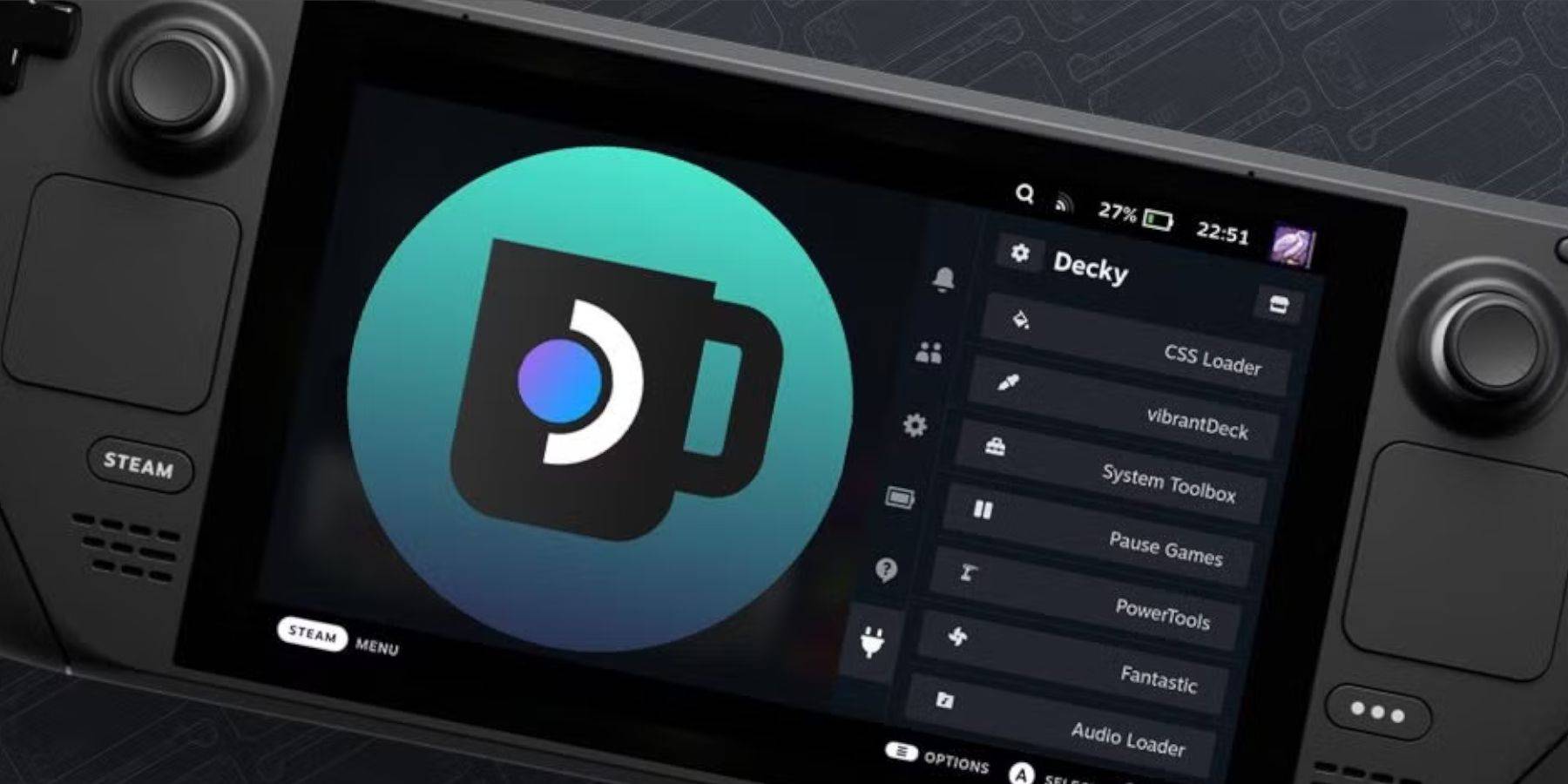 ရေနွေးငွေ့ကုန်းပတ်သို့အဓိကမွမ်းမံမှုများသည် User Interface ကိုသိသိသာသာပြောင်းလဲနိုင်သည်, သင်၏ကုန်းပတ် loader ကို Loader နှင့် Install လုပ်ထားသောပလပ်အင်များကိုမည်သို့ပြန်လည်တပ်ဆင်ထားသည်။
ရေနွေးငွေ့ကုန်းပတ်သို့အဓိကမွမ်းမံမှုများသည် User Interface ကိုသိသိသာသာပြောင်းလဲနိုင်သည်, သင်၏ကုန်းပတ် loader ကို Loader နှင့် Install လုပ်ထားသောပလပ်အင်များကိုမည်သို့ပြန်လည်တပ်ဆင်ထားသည်။
- Steam Button ကို နှိပ်. Power menu ကိုရွေးချယ်ခြင်းဖြင့် desktop mode သို့ပြန်သွားပါ။
- Desktop Mode တွင်တစ်ကြိမ်တွင် browser တစ်ခုကိုဖွင့်ပါ။
- Decky Loader Github စာမျက်နှာသို့ သွား. download ကိုစတင်ရန် download ခလုတ်ကိုနှိပ်ပါ။
- ဒေါင်းလုပ်လုပ်ပြီးနောက် Execute option ကိုသာရွေးပါ။
- သတိပေးခံရသောအခါ PEP-Up Box တွင်သင်၏ Pseudo စကားဝှက်ကိုရိုက်ထည့်ပါ။
- အကယ်. သင်သည် Pseudo စကားဝှက်ကိုမထားသေးပါကတစ်ခုဖန်တီးရန်မျက်နှာပြင်ပေါ်ရှိညွှန်ကြားချက်များကိုလိုက်နာပါ။ (အနာဂတ်တရား 0 င်မဟုတ်သောအက်ပလီကေးရှင်းတပ်ဆင်ခြင်းအတွက်သင်မှတ်မိသောခိုင်မာသောစကားဝှက်ကိုရွေးချယ်ပါ။ )
- တပ်ဆင်ပြီးနောက်သင်၏ Steam Deck တွင်သင်၏ Steam Dock ကိုပြန်လည်စတင်ပါ။
- သင်၏ကုန်းပတ် loader app, settings များနှင့် plugins များကိုပြန်လည်တည်ဆောက်ရန်အတည်ပြုရန်သင်၏ပရိုဂရမ်ကိုရယူရန် QAM ခလုတ်ကိုနှိပ်ပါ။ အကယ်. ရေနွေးငွေ့ကုန်းပတ်အသစ်ပြောင်းခြင်းသည်သင်၏ကုန်းပတ်၏ဆော့ဖ်ဝဲလ်ကိုဖယ်ရှားပေးပါကဤအဆင့်များကိုထပ်ခါတလဲလဲလုပ်ပါ။
ဤအဆင့်များဖြင့်သင်၏ရေနွေးငွေ့ကုန်းပတ်ပေါ်ရှိဂိမ်းကောင်လေးဂိမ်းများကိုနှစ်သက်ပြီးချိန်ညှိချက်များကိုသင်၏အကြိုက်သို့ညှိနှိုင်းရန်တပ်ဆင်ထားသည်။ ရေနွေးငွေ့ကုန်းပတ်၏ပိုကြီးသည့်မျက်နှာပြင်သည်၎င်းကိုဂန္ထဝင်များကိုပြန်လည်ရယူရန်အကောင်းဆုံးနေရာတစ်ခုဖြစ်စေသည်။
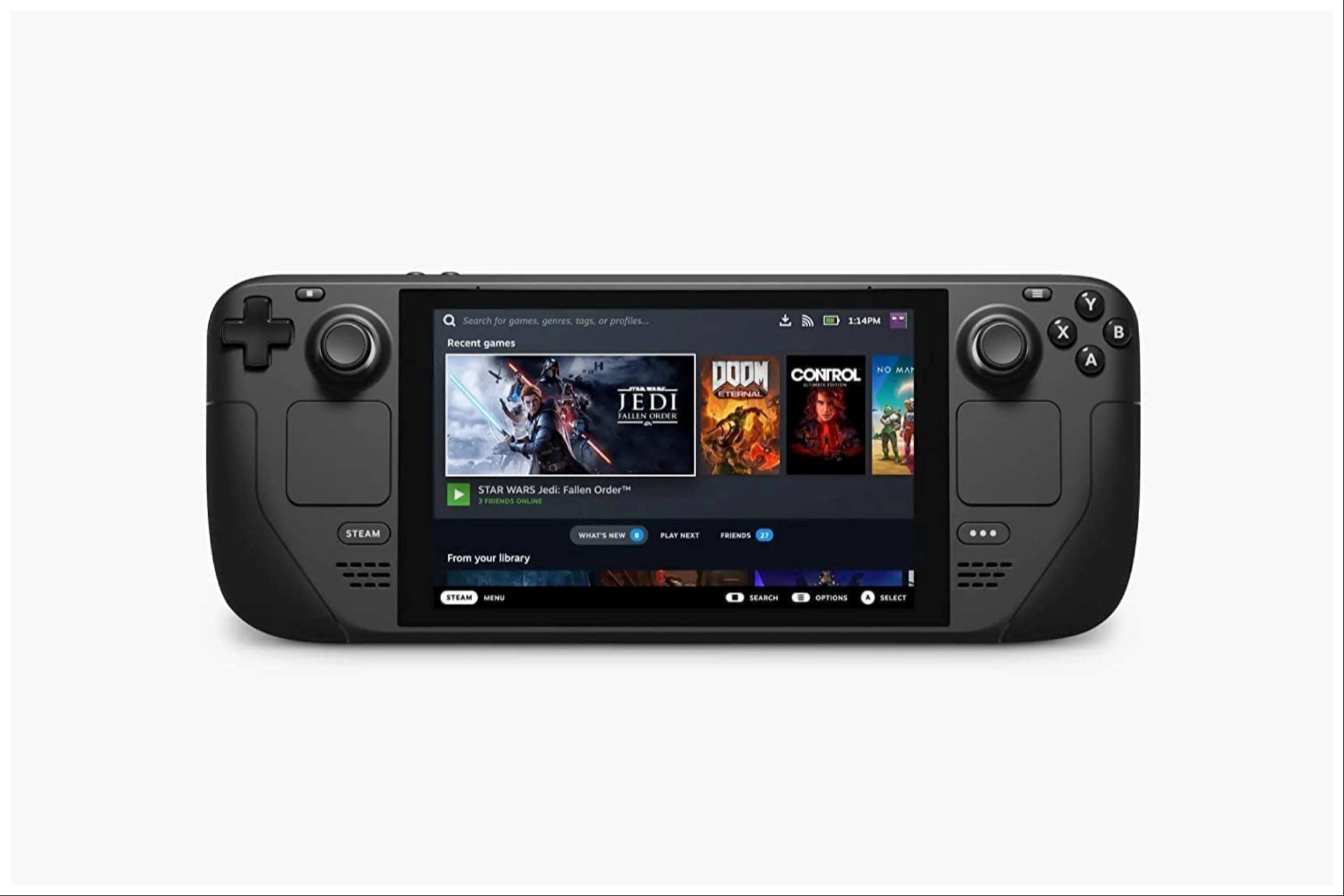 Rate Nowyour မှတ်ချက်ကိုသိမ်းဆည်းထားခြင်းမရှိပါ
Rate Nowyour မှတ်ချက်ကိုသိမ်းဆည်းထားခြင်းမရှိပါ

 နောက်ဆုံး ဒေါင်းလုဒ်များ
နောက်ဆုံး ဒေါင်းလုဒ်များ
 Downlaod
Downlaod




 ထိပ်တန်းသတင်းများ
ထိပ်တန်းသတင်းများ








